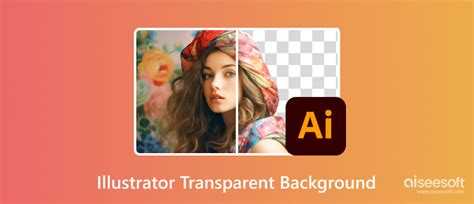
Работа с фоном в Adobe Illustrator требует чёткого понимания векторной природы программы. В отличие от растровых редакторов, здесь фон не создаётся автоматически – его необходимо добавлять вручную. Это даёт гибкость, но требует точности.
Чтобы залить фон, создайте прямоугольник размером с артборд. Используйте инструмент Rectangle Tool (M) и протяните форму от одного угла рабочего поля до противоположного. Убедитесь, что в панели свойств заданы точные значения ширины и высоты, соответствующие параметрам артборда.
Цвет заливки задаётся через палитру Swatches или панель Color. Для однотонного фона выберите нужный цвет и примените его к прямоугольнику. Если необходим градиент, откройте панель Gradient, задайте тип (линейный или радиальный) и настройте переходы вручную.
Чтобы фон не перекрывал другие объекты, переместите его на задний план: правый клик по фигуре → Arrange → Send to Back. Также рекомендуется заблокировать слой с фоном через панель Layers, чтобы избежать случайного перемещения.
Для адаптивного дизайна используйте Align, чтобы точно центрировать фон относительно артборда: выделите прямоугольник, включите опцию Align to Artboard и нажмите Horizontal Align Center и Vertical Align Center.
Создание прямоугольника на весь артборд
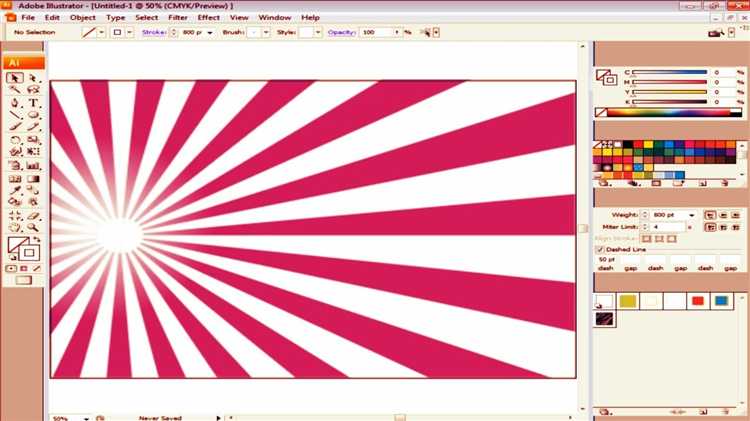
Выберите инструмент Rectangle Tool (M). Щёлкните один раз в любом месте артборда – откроется диалоговое окно. Введите точные размеры артборда: ширину и высоту, указанные в Properties или Artboard Options.
Чтобы убедиться, что прямоугольник выровнен по центру артборда, откройте панель Align (Window → Align). В разделе Align To выберите Align to Artboard, затем нажмите Horizontal Align Center и Vertical Align Center.
При необходимости, заблокируйте прямоугольник через Object → Lock → Selection, чтобы избежать случайного смещения при работе с другими элементами.
Настройка цвета заливки через панель «Свойства»
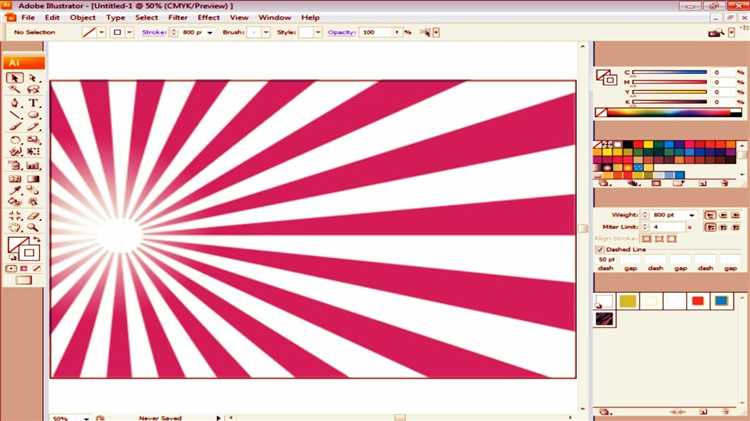
Панель «Свойства» – быстрый способ изменить цвет заливки выделенного объекта в Adobe Illustrator.
- Выделите нужный объект с помощью инструмента Выделение (V).
- Откройте панель «Свойства»: Окно → Свойства (или сочетание клавиш Ctrl+Shift+P).
- В разделе «Заливка» кликните по цветному прямоугольнику. Появится цветовая панель.
- Для выбора цвета:
- Нажмите на иконку Палитра для использования системных цветов.
- Выберите Пипетку, чтобы взять цвет с другого объекта.
- Нажмите на Спектр, чтобы задать цвет вручную в режиме RGB, HSB или CMYK.
- Для прозрачной заливки нажмите на значок белого квадрата с красной диагональю (None).
При работе с фоном лучше использовать цветовые модели CMYK для печати и RGB для цифровых проектов. Чтобы точно задать цвет, вводите числовые значения вручную. Изменения применяются сразу к выделенному объекту.
Использование палитры «Образцы» для выбора цвета
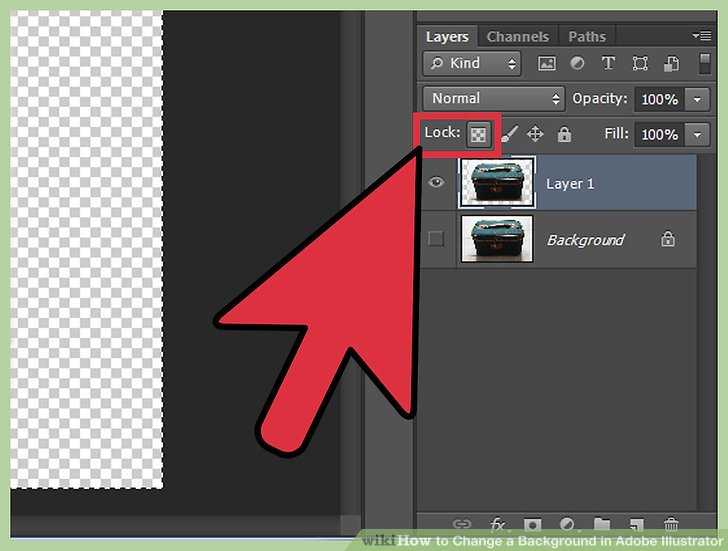
Откройте палитру «Образцы» через меню «Окно» → «Образцы» (Window → Swatches), если она не отображается по умолчанию. В палитре собраны предустановленные цвета и группы цветов, включая системные и пользовательские наборы.
Чтобы задать цвет заливки фона, выделите нужный объект или создайте прямоугольник размером с артборд. Убедитесь, что активна именно заливка, а не обводка – для этого проверьте верхнюю часть панели инструментов или панели «Цвет».
В палитре «Образцы» щёлкните по нужному цвету – он сразу применяется к выделенному объекту. Чтобы сохранить единообразие дизайна, рекомендуется использовать заранее созданные глобальные образцы. Глобальные цвета легко обновлять: при изменении образца все объекты, использующие этот цвет, автоматически обновляются.
Для добавления нового цвета в палитру: выберите объект с нужным цветом, откройте меню палитры (иконка с тремя линиями в правом верхнем углу) и выберите «Новый образец». Установите флаг «Глобальный», если планируете использовать цвет повторно и централизованно управлять его изменениями.
Палитра поддерживает группы цветов – используйте их для организации образцов по тематикам проекта. Это особенно полезно при работе с корпоративной палитрой или при создании адаптивного дизайна.
Применение градиентной заливки к фону
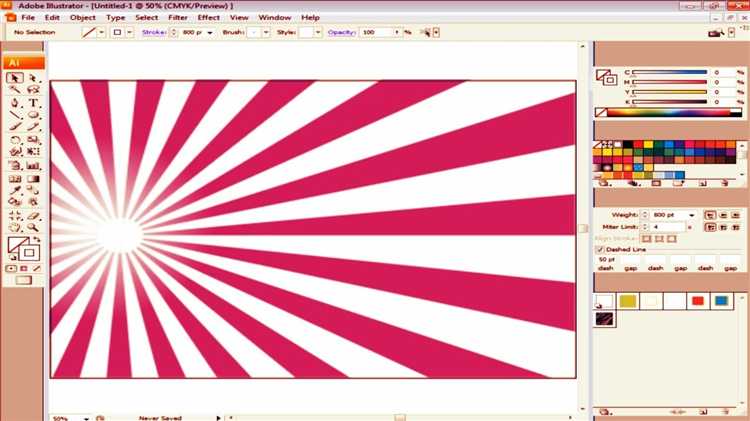
Выберите инструмент Rectangle Tool (M) и нарисуйте прямоугольник, перекрывающий всю рабочую область. Убедитесь, что он находится на самом нижнем слое (Object → Arrange → Send to Back).
Откройте панель Gradient (Window → Gradient). По умолчанию применяется линейный градиент от белого к чёрному. Чтобы изменить его, дважды щёлкните по маркерам на шкале и задайте нужные цвета. Используйте палитру Swatches или задайте значения вручную в Color.
Для смены типа градиента выберите Linear или Radial в выпадающем списке панели. Направление заливки меняется инструментом Gradient Tool (G): проведите линию внутри объекта, чтобы задать угол и протяжённость перехода.
Чтобы создать плавный многоцветный градиент, добавьте дополнительные маркеры, щёлкнув под шкалой. Для точной настройки положения используйте поле Location, указывая процент от начала градиента.
При необходимости откорректируйте непрозрачность каждого цвета, выбрав маркер и установив значение Opacity. Это позволяет получить сложные световые эффекты и полутона.
Для нестандартных форм используйте Freeform Gradient (иконка с точками). Добавьте точки внутри объекта и назначьте каждой свой цвет. Перемещайте их для настройки распределения цвета вручную.
Установка фона под все объекты на слое
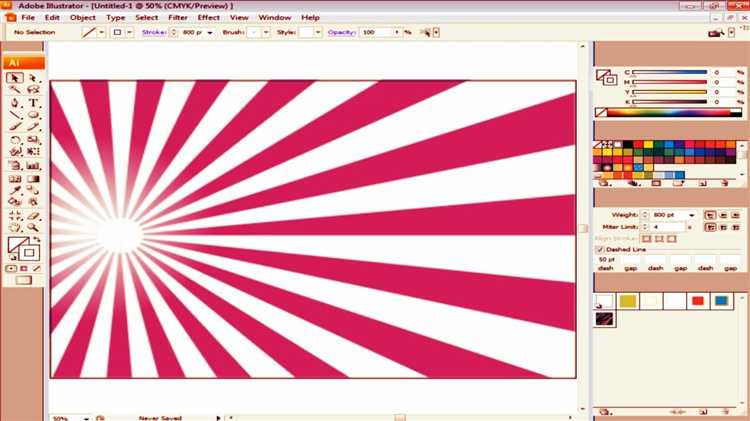
Чтобы фон находился под всеми элементами на слое, создайте прямоугольник размером с рабочую область. Выберите инструмент «Прямоугольник» (M), кликните на артборде и задайте точные размеры, соответствующие размеру монтажной области. Например, если артборд 1920×1080 пикселей – введите эти значения.
Снимите обводку и выберите нужный цвет заливки в палитре «Цвет» или «Образцы». Затем откройте панель «Слои» (F7), убедитесь, что фон размещён в нижней части текущего слоя. Если он оказался выше других объектов, перетащите его вниз в списке или нажмите правой кнопкой мыши по фону и выберите «Упорядочить» → «На задний план».
Для предотвращения случайного редактирования фона заблокируйте его: выделите прямоугольник, затем выберите «Объект» → «Блокировать» → «Выделенные» или нажмите Ctrl+2 (Cmd+2 на macOS). Фон останется на месте, не перекрывая другие элементы.
Блокировка фонового объекта от случайного редактирования
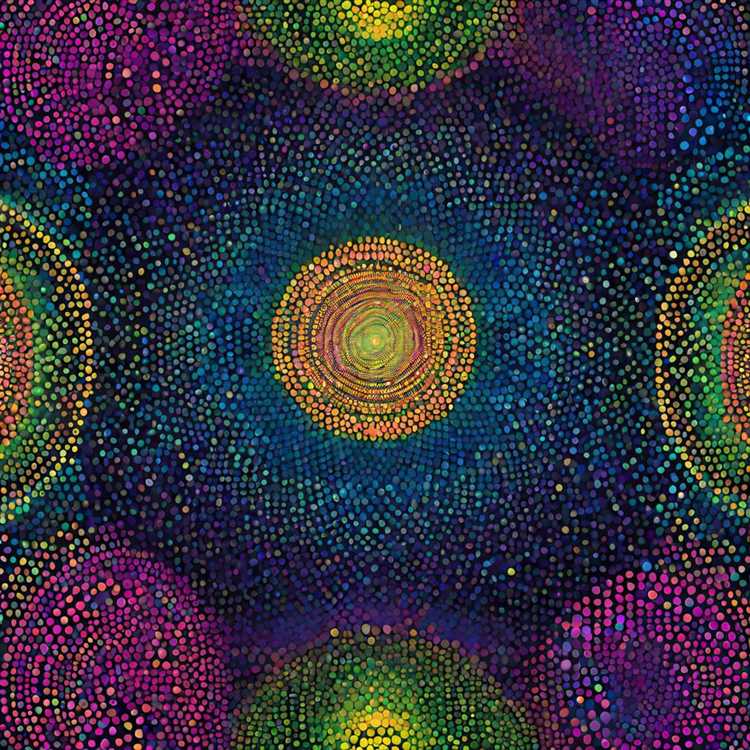
Чтобы защитить фон от изменений в Adobe Illustrator, необходимо заблокировать соответствующий объект или слой. Для этого выделите фон, затем используйте комбинацию клавиш Ctrl+2 (Cmd+2 на Mac) – объект станет недоступным для редактирования и перемещения.
Если фон создан на отдельном слое, откройте панель слоев (F7) и нажмите на пустое поле справа от названия слоя – появится значок замка, который блокирует все объекты на этом слое. Это удобнее при работе с несколькими элементами фона.
Чтобы снять блокировку, используйте Ctrl+Alt+2 (Cmd+Option+2) или кликните по значку замка в панели слоев.
Рекомендуется создавать фон в отдельном слое и блокировать его сразу после создания. Это снижает риск случайного перемещения или изменения цвета при работе с передними элементами.
При необходимости временного редактирования фонового объекта используйте Ctrl+Alt+2 для разблокировки, вносите изменения, затем повторно блокируйте объект или слой.
Экспорт изображения с сохранением заливки фона

Чтобы при экспорте в Adobe Illustrator сохранить заливку фона, необходимо выполнить несколько ключевых действий:
- Убедитесь, что фон залит нужным цветом с помощью инструмента Rectangle Tool (M), покрывающего всю рабочую область.
- Проверьте, что объект с заливкой расположен на самом нижнем слое. Для этого откройте панель Layers и перетащите слой с фоном внизу списка.
- Перед экспортом отключите все ненужные слои и объекты, чтобы не было прозрачных участков, если фон должен быть сплошным.
- Перейдите в меню File → Export → Export As… и выберите формат файла:
- PNG: в окне настроек установите Background Color на нужный цвет, если версия Illustrator поддерживает эту опцию, или сохраните фон как отдельный объект.
- JPG: автоматически сохраняет заливку фона, так как формат не поддерживает прозрачность.
- SVG: при экспорте важно выбрать опцию Preserve Illustrator Editing Capabilities, а фон должен быть оформлен в виде объекта, иначе фон станет прозрачным.
- Для проверки результата откройте экспортированный файл в просмотрщике, чтобы убедиться в наличии заливки.
При необходимости экспортировать с прозрачным фоном, заливку следует отключить или удалить перед сохранением. Иначе фон попадёт в итоговое изображение.
Вопрос-ответ:
Как в Adobe Illustrator изменить цвет фона документа?
Для изменения цвета фона в Illustrator создайте новый прямоугольник размером с рабочую область (Artboard). Выберите инструмент «Прямоугольник» (Rectangle Tool), нарисуйте фигуру, совпадающую с размером артборда, затем залейте её нужным цветом через панель свойств или образцы цветов. Чтобы фон не перекрывал остальные элементы, отправьте этот прямоугольник на задний план с помощью команды «Объект» → «Упорядочить» → «На задний план». Таким образом вы получите цветной фон, который легко изменить в любой момент.
Можно ли сделать фон прозрачным в Adobe Illustrator?
Да, фон может быть прозрачным. По умолчанию в Illustrator фон документа прозрачный, то есть при сохранении файла в формате, поддерживающем прозрачность (например, PNG или SVG), области без объектов останутся прозрачными. Если вы ранее создавали цветной фон в виде залитого прямоугольника, его нужно удалить или отключить, чтобы вернуть прозрачность. Чтобы убедиться, что фон прозрачный, откройте настройки документа и снимите галочку с параметра «Белый фон» (если он активен), а при экспорте выберите формат с поддержкой прозрачности.
Как быстро залить фон градиентом в Adobe Illustrator?
Чтобы залить фон градиентом, сначала создайте прямоугольник, размер которого совпадает с рабочей областью. Затем выберите инструмент «Градиент» (Gradient Tool) или откройте панель «Градиент». В панели можно настроить тип градиента — линейный или радиальный — и указать цвета для начала и конца перехода. После применения градиента к фигуре фон будет плавно переходить от одного цвета к другому. Для удобства можно сохранить градиент в образцах, чтобы использовать его повторно в других проектах.
Можно ли залить фон с помощью готового шаблона или паттерна в Illustrator?
Да, Illustrator позволяет использовать паттерны для заливки фона. Для этого создайте прямоугольник под размер артборда и примените к нему заливку с паттерном через панель «Образцы» (Swatches). Если нужного паттерна нет в стандартных, можно импортировать собственные или создать их самостоятельно с помощью инструментов Illustrator. Паттерн будет повторяться по всей площади фигуры, создавая интересный фоновый рисунок. Такой подход удобен для оформления визиток, флаеров и других макетов.






